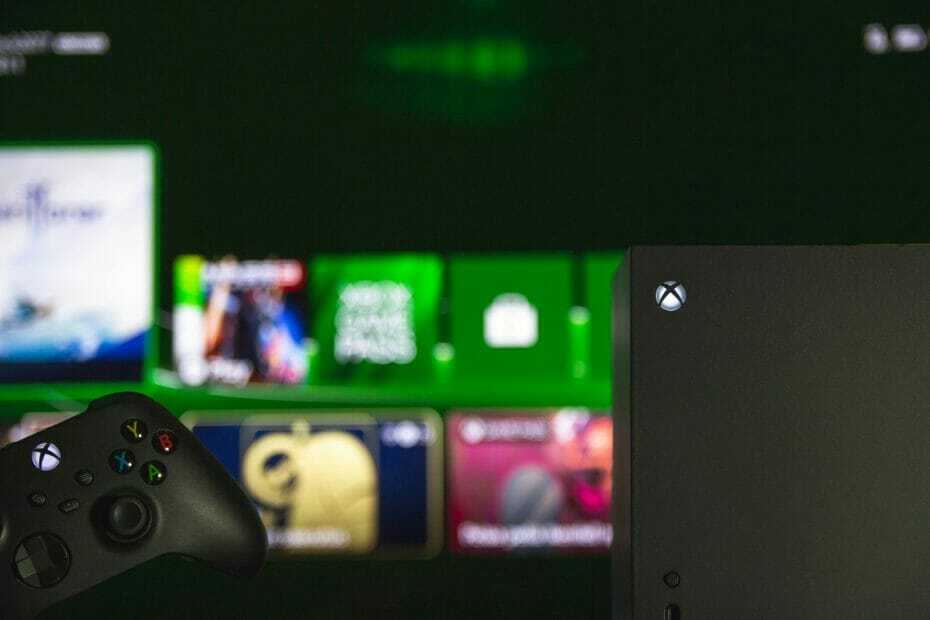ავტორი აშა ნაიაკი
ჩვენ ყველამ ვიცით, რომ Xbox სათამაშო კონსოლი შესანიშნავი ადგილია თქვენი საყვარელი თამაშებისთვის. დიდი შანსია, რომ როგორც Xbox-ის ფანი, ჩამოტვირთეთ უახლესი თამაშები და დაასრულებთ მათ უმეტესობას. თუმცა, იცოდით, რომ ის ასევე შეიძლება იყოს თქვენთვის საყვარელი ფილმების ყურების ან საყვარელი სატელევიზიო შოუს ყურების პლატფორმა? Სწორია. ახლა Xbox კონსოლი საშუალებას გაძლევთ ჩამოტვირთოთ და დააინსტალიროთ თქვენი Netflix აპი უფასო წვდომით. ახლა თქვენ არასოდეს გამოტოვებთ თქვენს სატელევიზიო შოუს ან ფილმებს Xbox კონსოლის დახმარებით. ყველაფერი რაც თქვენ დაგჭირდებათ არის თქვენი Netflix გამოწერა და კარგი ინტერნეტ კავშირი. ეს სტატია აგიხსნით ნაბიჯებს.

ნაწილი 1: Netflix-ის ინსტალაცია Xbox Series X ან Xbox Series S-ზე.
ნაბიჯი 1: დააჭირეთ Xbox ღილაკი oთქვენს კონტროლერში.

ნაბიჯი 2: გადადით მთავარი მენიუში, რომელიც გამოჩნდება. საწყისი გვერდიდან გადადით ეკრანზე ქვემოთ და გადადით მაღაზია.
რეკლამა
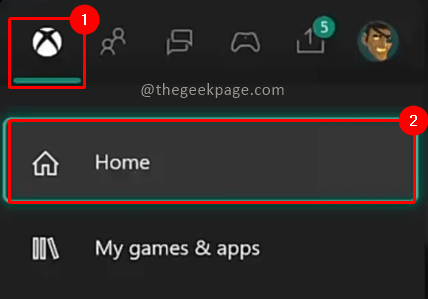
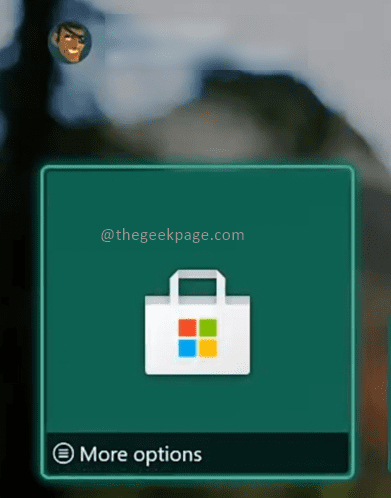
ნაბიჯი 3: აპების განყოფილებაში შეგიძლიათ მოძებნოთ Netflix აპლიკაცია ძიების ოფციის არჩევით.

ნაბიჯი 4: აირჩიეთ Netflix აპი ძიების შედეგიდან.
ნაბიჯი 5: აირჩიეთ ვარიანტი Დაინსტალირება ჩამოტვირთვისა და ინსტალაციის პროცესის დასაწყებად.
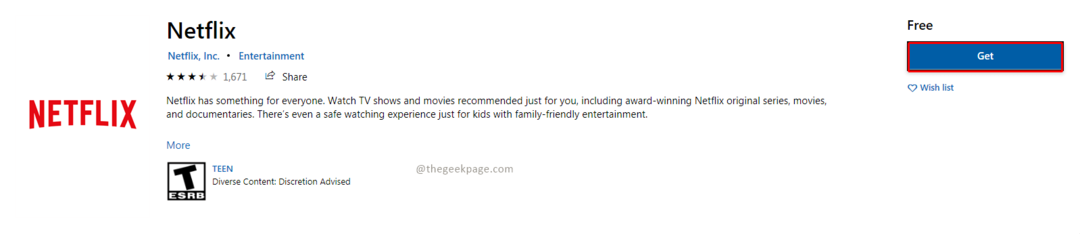
ნაწილი 2: Netflix აპის პოვნა თქვენს Xbox Series X ან Xbox Series S-ზე
ნაბიჯი 1: დააჭირეთ Xbox ღილაკი თქვენს კონტროლერზე.

ნაბიჯი 2: გადადით ჩემი თამაშები და აპები მენიუდან. Დააკლიკეთ იხილეთ ყველა.

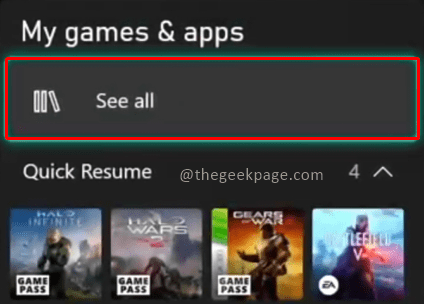
ნაბიჯი 3: გადადით აპლიკაციები განყოფილება და იქ ნახავთ თქვენს Netflix აპს, რომელიც მზად არის გასახსნელად.

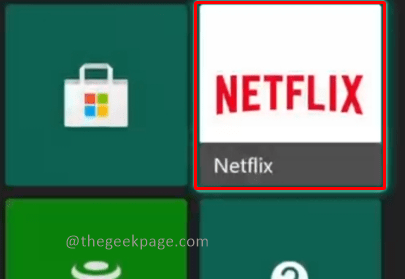
ნაბიჯი 4: შედით თქვენით Netflix ანგარიში.
ახლა თქვენ მზად ხართ უყუროთ თქვენს საყვარელ შოუებს Netflix-ზე თქვენი Xbox Series X ან Xbox Series S კონსოლით. Xbox-ის კონსოლები შეიძლება იყოს მონიშნული ძირითადად სათამაშო მიზნებისთვის, მაგრამ Microsoft-მა ჩართო გასართობი და მუსიკალური აპლიკაციების მასპინძლობა, რათა უზრუნველყოს ყოვლისმომცველი გამოცდილება მოთამაშეებისთვის.
Ნაბიჯი 1 - ჩამოტვირთეთ Restoro PC Repair Tool აქედან
ნაბიჯი 2 - დააწკაპუნეთ სკანირების დაწყებაზე, რათა ავტომატურად იპოვოთ და მოაგვაროთ ნებისმიერი კომპიუტერის პრობლემა.